WhatsApp - одно из самых популярных приложений для обмена сообщениями по всему миру. Оно позволяет отправлять сообщения, совершать голосовые и видео вызовы, а также делиться файлами. Однако, важно иметь резервную копию своих данных, чтобы в случае сбоя вашего устройства или удаления приложения, вы могли восстановить свои сообщения и файлы.
В этой статье мы расскажем вам, как восстановить вашу резервную копию WhatsApp на основе операционной системы вашего устройства.
Для устройств с операционной системой Android
1. Убедитесь, что на вашем устройстве установлена последняя версия WhatsApp. Вы можете обновить приложение в Google Play Store.
2. Убедитесь, что у вас есть резервная копия ваших данных в Google Drive. Для этого откройте WhatsApp, перейдите в "Настройки" -> "Chats" -> "Backup" -> "Backup to Google Drive". Здесь вы можете выбрать периодичность резервного копирования и аккаунт Google, к которому хотите сохранить резервную копию.
3. При установке WhatsApp на новом устройстве или после удаления приложения, вы получите уведомление о том, что доступна резервная копия. Следуйте инструкциям, чтобы восстановить свои данные.
Для устройств с операционной системой iOS
1. Убедитесь, что на вашем устройстве установлена последняя версия WhatsApp. Вы можете обновить приложение в App Store.
2. Убедитесь, что у вас есть резервная копия ваших данных в iCloud. Для этого откройте WhatsApp, перейдите в "Настройки" -> "Chats" -> "Chat Backup". Здесь вы можете выбрать периодичность резервного копирования и аккаунт iCloud, к которому хотите сохранить резервную копию.
3. При установке WhatsApp на новом устройстве или после удаления приложения, вы получите уведомление о том, что доступна резервная копия. Следуйте инструкциям, чтобы восстановить свои данные.
Не забывайте регулярно делать резервные копии своих данных в WhatsApp, чтобы быть уверенными, что ваши сообщения и файлы всегда останутся доступными.
Способы восстановления резервной копии WhatsApp
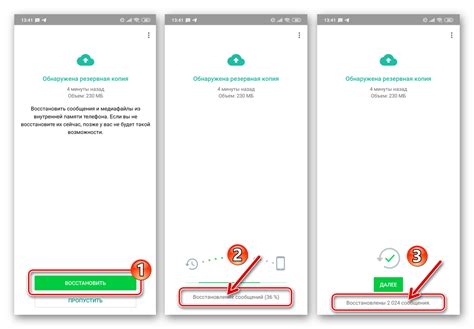
Существует несколько способов восстановить резервную копию WhatsApp, чтобы вернуть все свои сообщения, фотографии и видео:
1. С помощью Google Drive (для Android)
Если вы используете Android-устройство, то можете восстановить резервную копию WhatsApp с помощью Google Drive. При первом запуске WhatsApp на новом устройстве, вам будет предложено восстановить резервную копию с вашего Google Drive аккаунта.
2. Через iCloud (для iPhone)
Если вы используете iPhone, то можете восстановить резервную копию WhatsApp через iCloud. При установке WhatsApp на новом iPhone, вам будет предложено восстановить резервную копию с вашего аккаунта iCloud.
3. Через файловый менеджер
Вы также можете восстановить резервную копию WhatsApp, скопировав файлы из папки резервного копирования на новое устройство. Для этого вам понадобится файловый менеджер, который позволит вам получить доступ к файлам на вашем устройстве.
4. С помощью e-mail
Если у вас есть резервная копия WhatsApp в виде файла, вы можете отправить этот файл себе на электронную почту, а затем загрузить его на новое устройство и восстановить резервную копию.
5. С помощью стороннего приложения
Существуют сторонние приложения, которые позволяют вам восстановить резервную копию WhatsApp с помощью простых шагов. Вам нужно будет скачать такое приложение из магазина приложений и следовать инструкциям для восстановления резервной копии.
Независимо от выбранного способа, важно помнить, что резервная копия WhatsApp должна быть создана заранее, чтобы вы могли восстановить все свои данные при необходимости. Рекомендуется регулярно обновлять резервные копии, чтобы иметь актуальную версию своих сообщений и файлов.
Автоматическое восстановление резервной копии
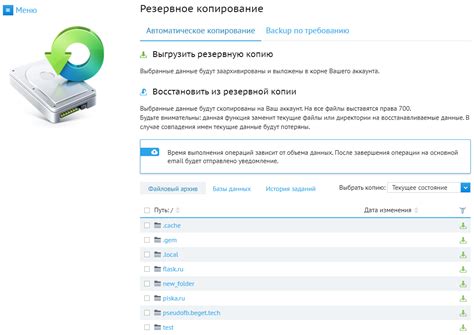
К счастью, WhatsApp предлагает удобную функцию автоматического восстановления резервных копий, которая позволяет вам восстановить все ваши сообщения и мультимедийные файлы в один клик. Чтобы включить эту функцию, вам потребуется доступ к учетной записи Google Drive или iCloud, в зависимости от того, какое устройство вы используете.
Чтобы включить автоматическое восстановление резервной копии в WhatsApp:
| 1. | Откройте приложение WhatsApp на вашем устройстве. |
| 2. | Перейдите в Настройки, которые обычно находятся в верхнем правом углу экрана. |
| 3. | В разделе "Чаты" найдите пункт "Резервное копирование чатов". |
| 4. | Выберите "Автоматическое резервное копирование" для настройки параметров. |
| 5. | Установите переключатель в положение "Включено", чтобы включить функцию автоматического восстановления резервной копии. |
После включения автоматического восстановления резервной копии все ваши данные WhatsApp будут регулярно копироваться на вашу учетную запись Google Drive или iCloud, чтобы вы могли легко восстановить их в случае потери или замены устройства. Не забудьте убедиться, что у вас есть достаточно свободного места на учетной записи для хранения резервных копий.
Теперь вы знаете, как включить автоматическое восстановление резервной копии в WhatsApp. Это удобная функция, которая позволит вам сохранить все ваши важные сообщения и файлы без необходимости вручную создавать резервные копии.